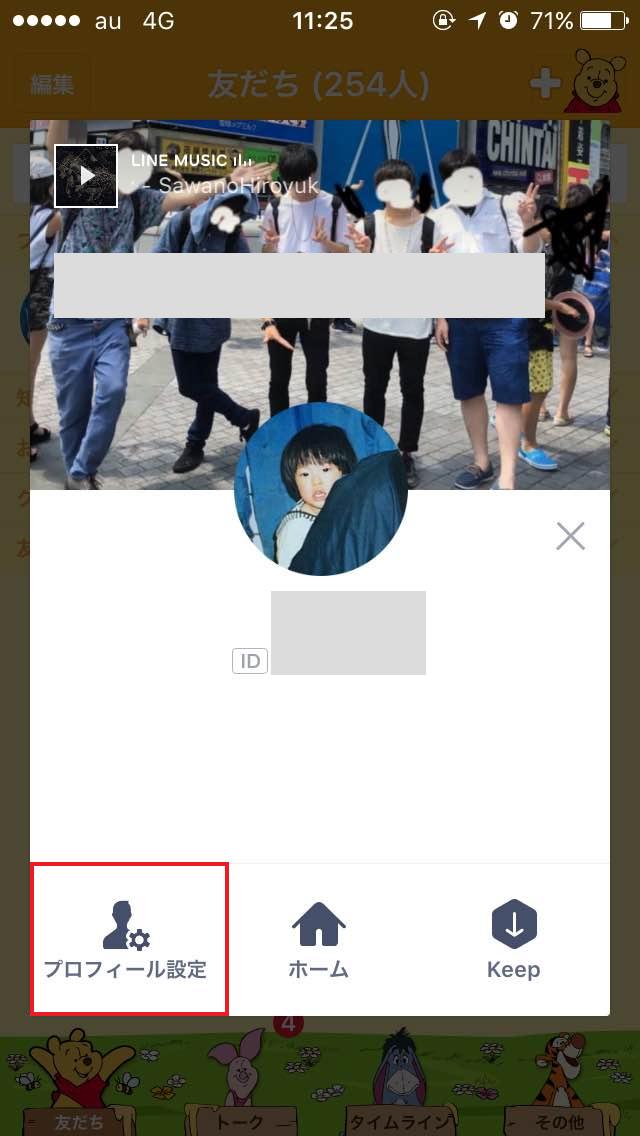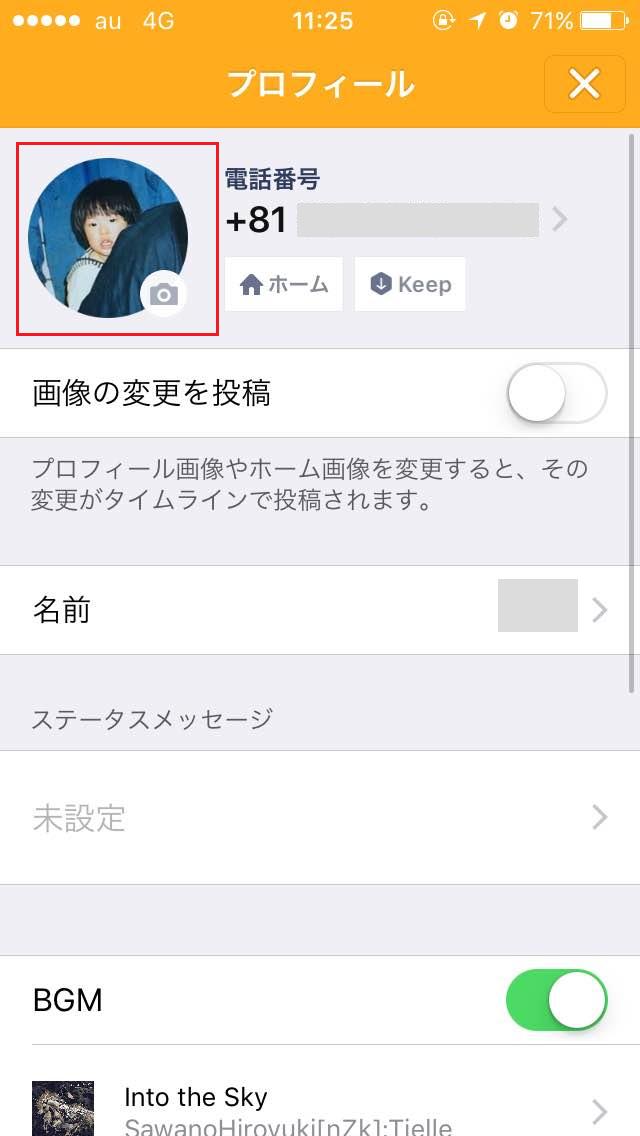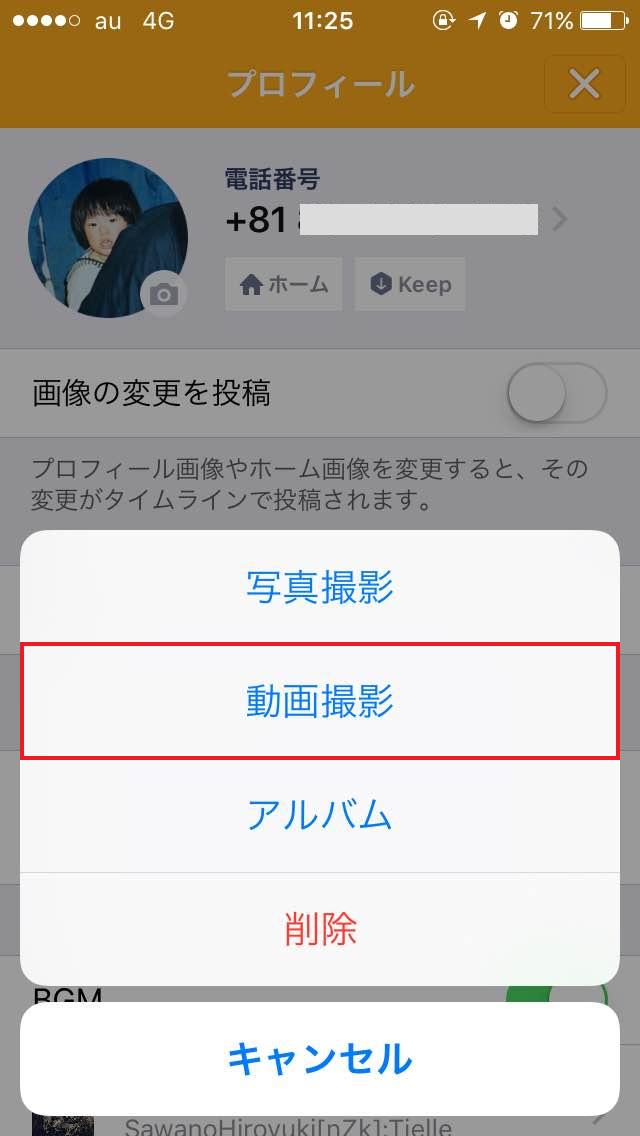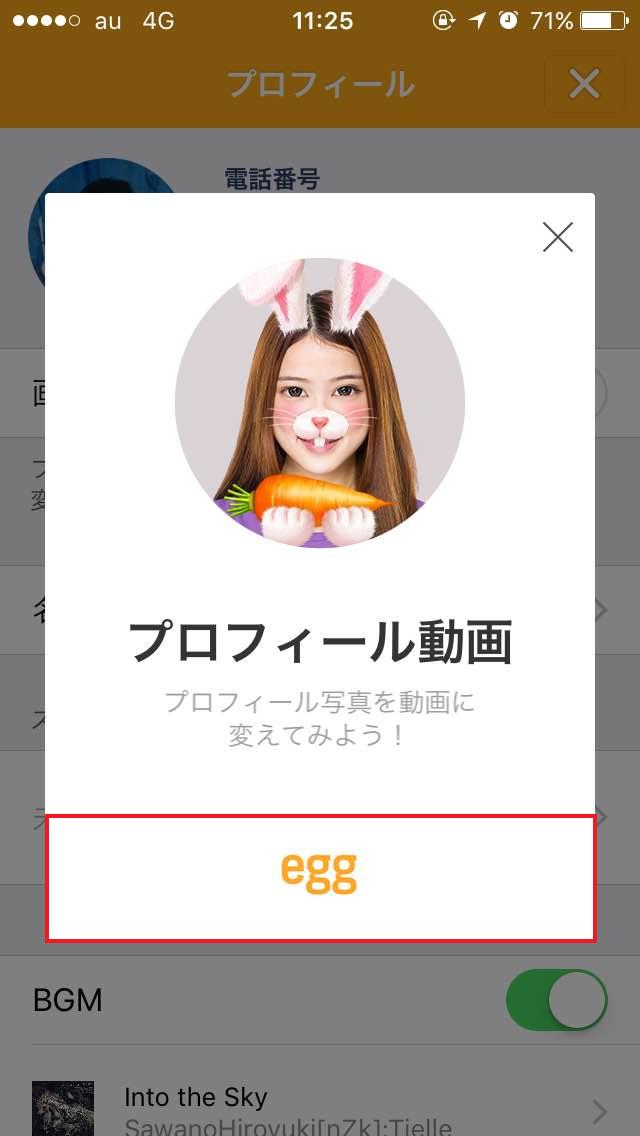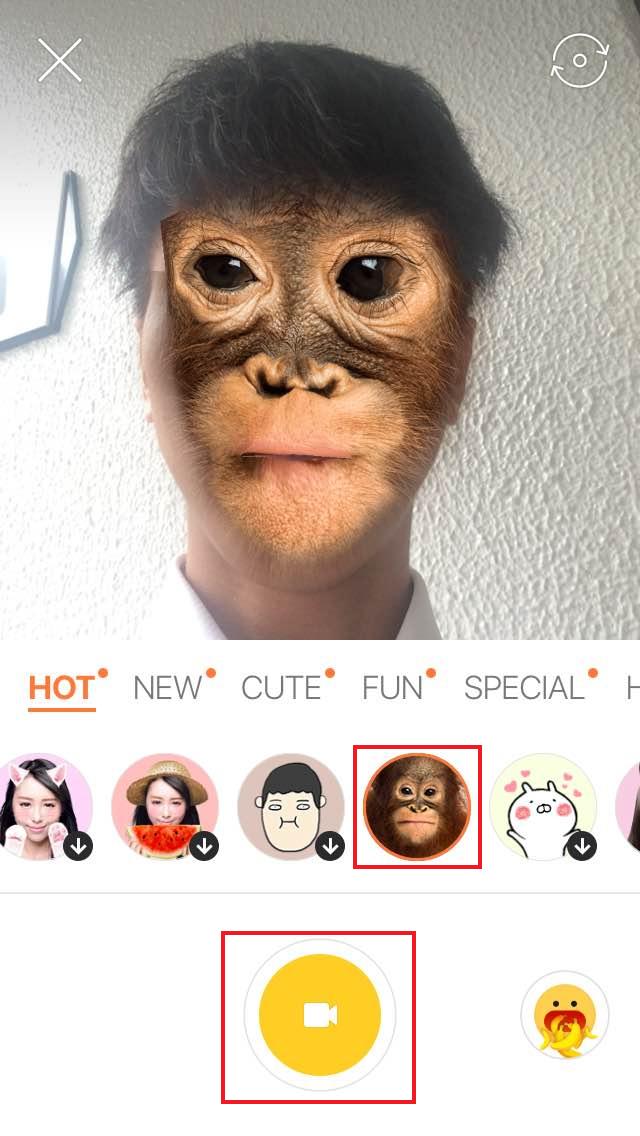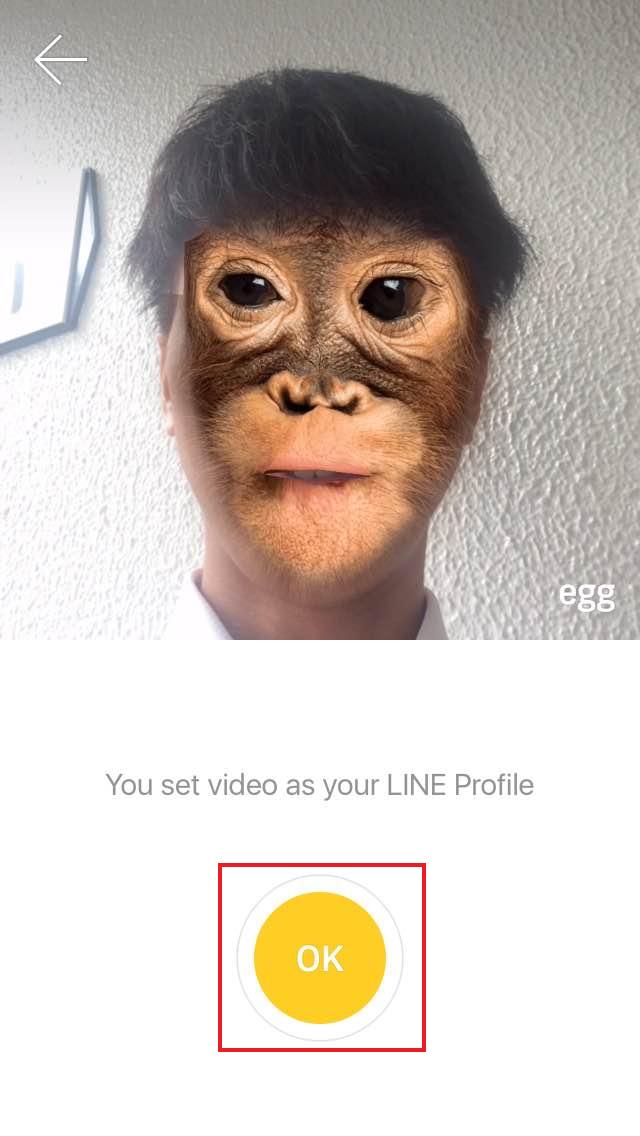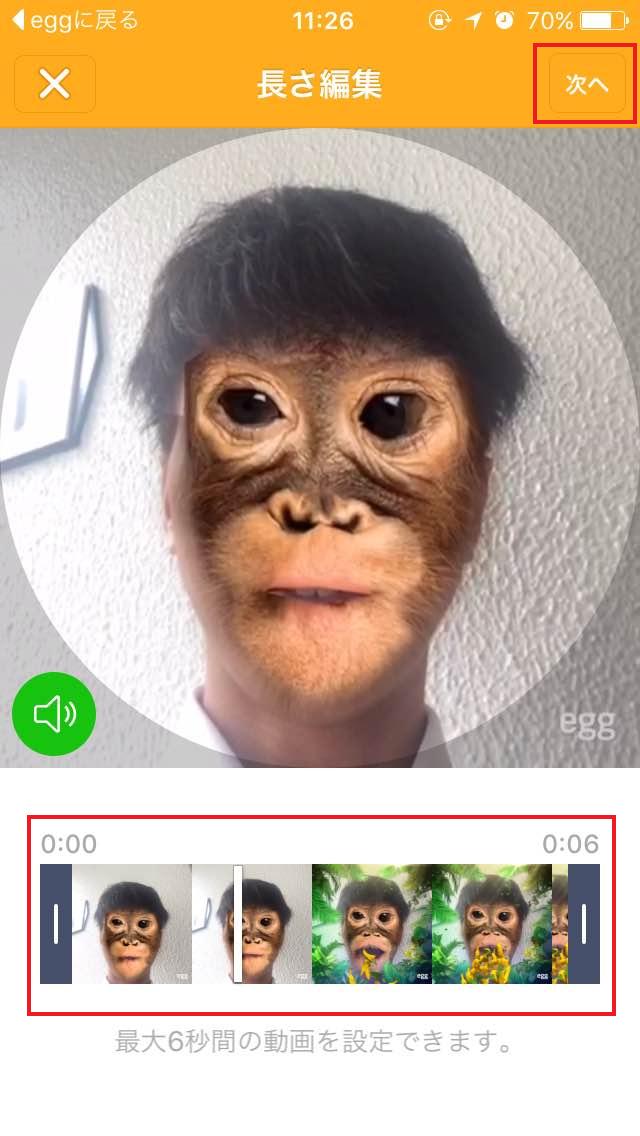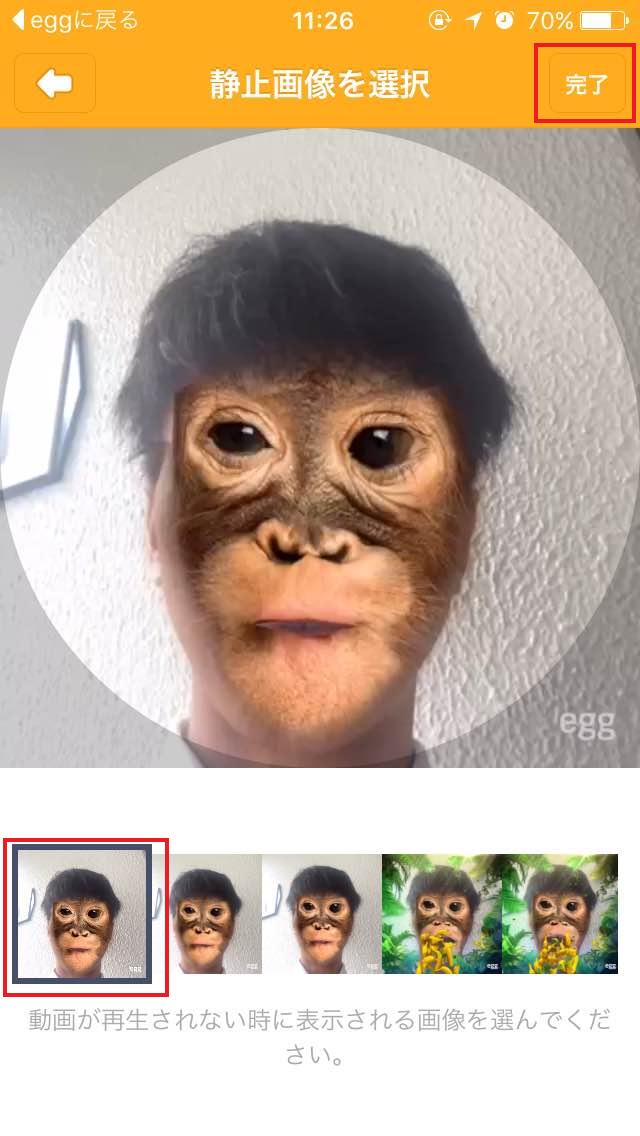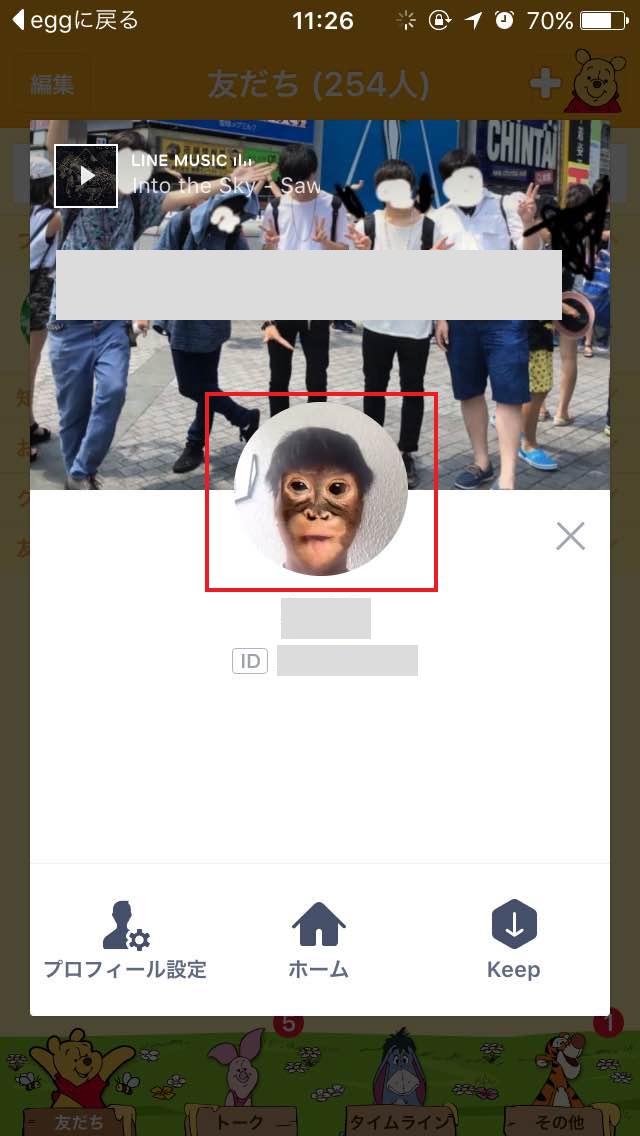8月28日、無料通話・メールアプリ「LINE」がiOS向け最新バージョン「6.6.0」にアップデートされ、プロフィール写真に動画を設定できるようになりました。
プロフィール写真に動画を設定をするには、自撮り動画アプリ「egg」をインストールしておく必要があります。「egg」をまだインストールしていない場合には、まずApp StoreからiPhoneにダウンロードしておきましょう。
以下、LINEのプロフィール写真に動画を設定する方法を説明します。
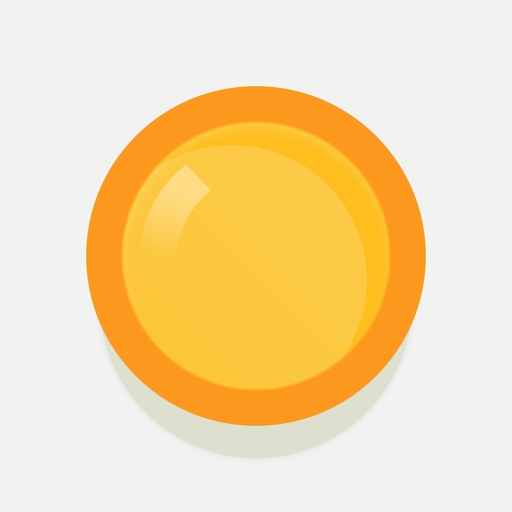 egg エッグ -自撮り、動くフィルター、簡単変身カメラ 2.0.4 (無料)
egg エッグ -自撮り、動くフィルター、簡単変身カメラ 2.0.4 (無料) 
カテゴリ: 写真/ビデオ,エンターテインメント
販売元: LINE Corporation – LINE Corporation(サイズ: 22.32 MB)
全てのバージョンの評価:


 (478件の評価)
(478件の評価)  iPhone/iPadの両方に対応
iPhone/iPadの両方に対応
プロフィール写真に動画を設定しよう!
- 「LINE」を開いたら「自分のプロフィール」をタップします。「プロフィール」が表示されたら、「プロフィール設定」をタップします。
- 「自分のプロフィール写真」をタップします。
- 何からプロフィール写真を設定するかのメニューが表示されるので「動画撮影」をタップします。
- 「egg」に移動するための画面が表示されるので画面にある「egg」をタップします。
- 「egg」に移動したら、好きなフィルターを選択し(今回は猿にしました)、画面中央から下にある「撮影」ボタンをタップして、動画を撮影します。「撮影を止めたい」時は、「撮影」ボタンを押した後表示される「■」を押します。
- 撮影が完了したら、「OK」をタップします。
- 実際にプロフィールに表示する動画の長さや開始位置などを編集します。決まったら右上にある「次へ」をタップします。
- 動画が再生されていないときの「プロフィール写真」を設定します。好きな写真を一枚選択したら、右上にある「完了」をタップします。
- 「プロフィール」画面に戻り、実際に反映されているか確認したら終了です。